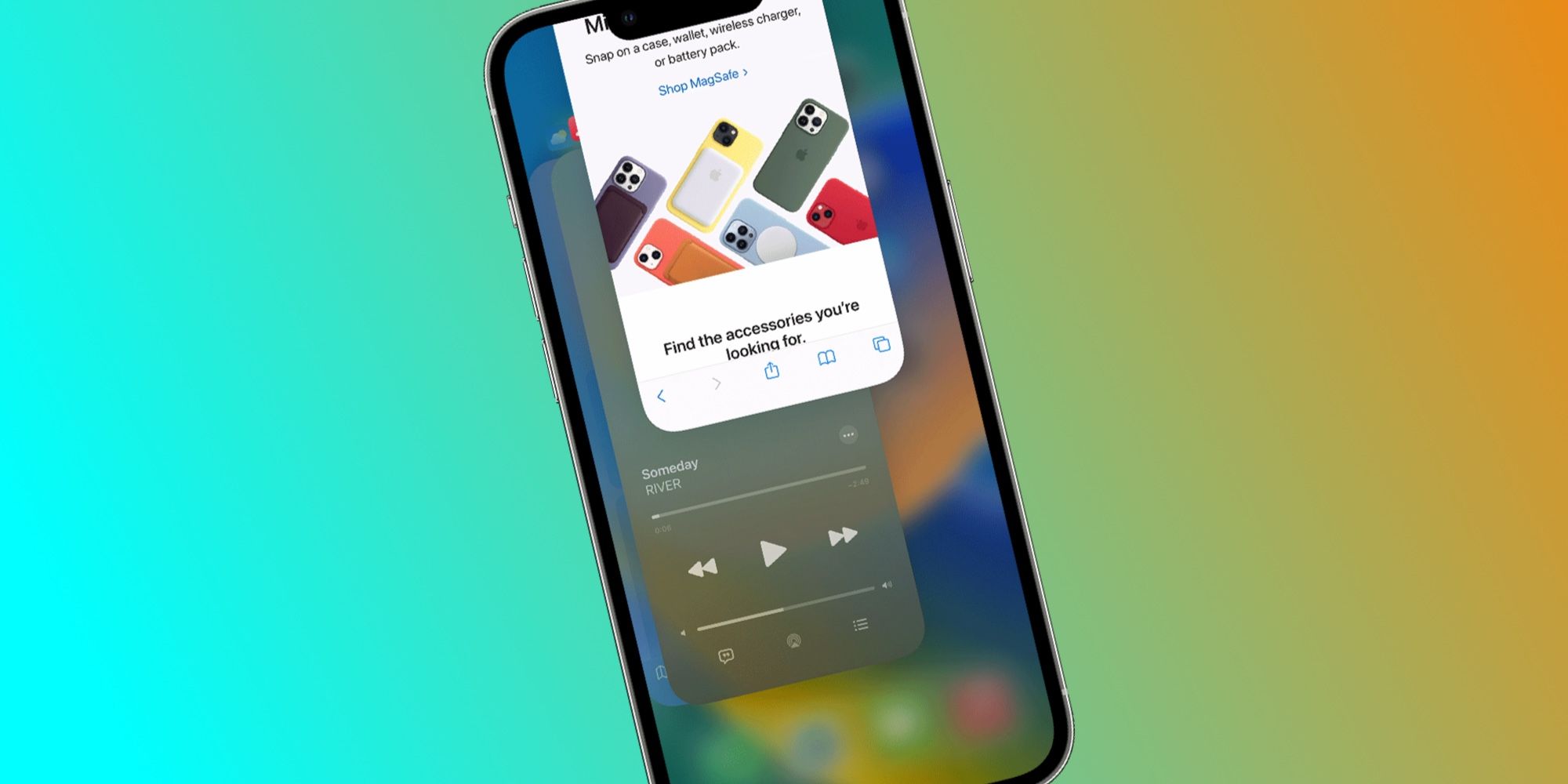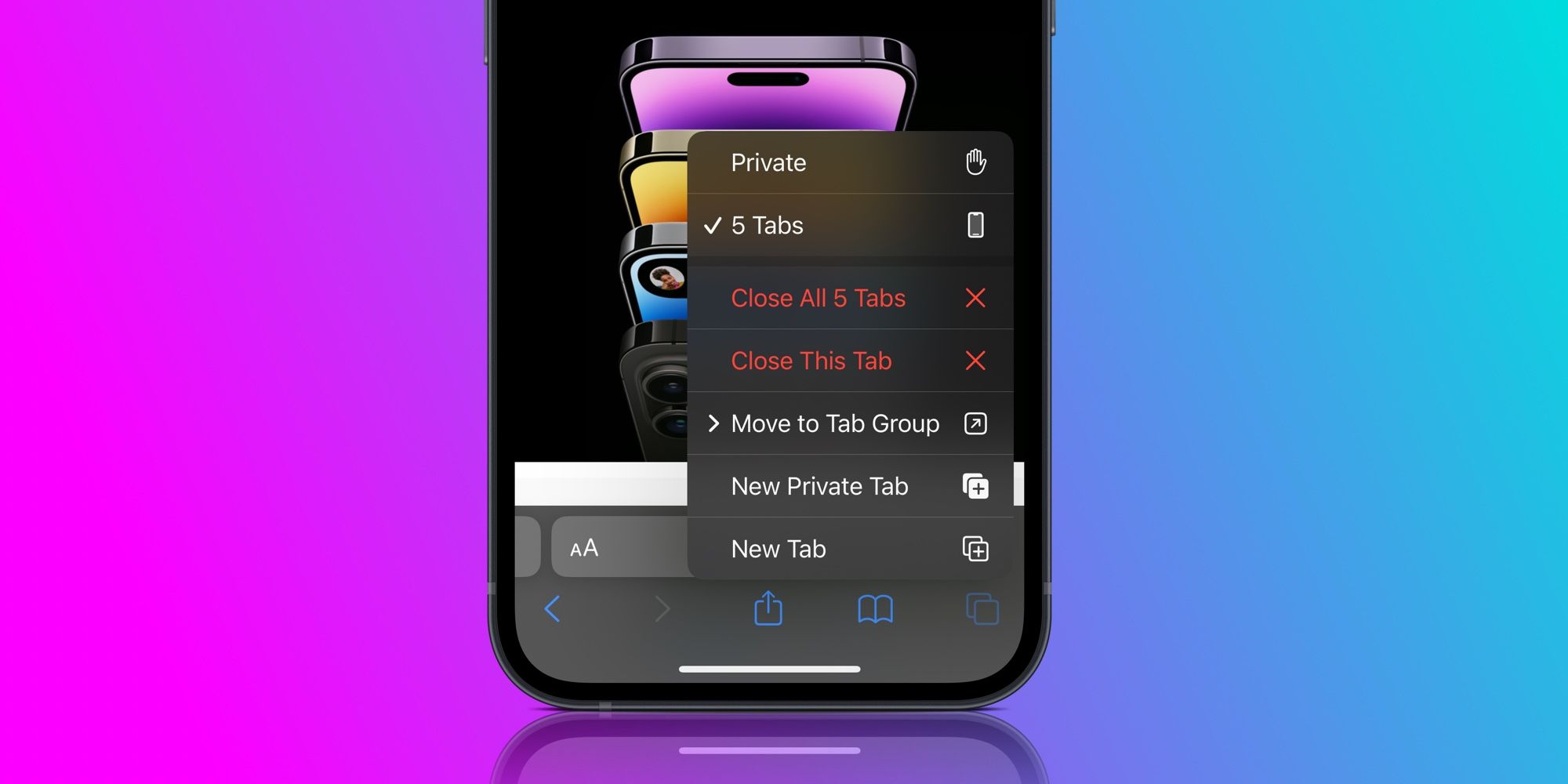Cara Menutup Aplikasi yang Terbuka Di iPhone 14

Table of content:
Seperti model iPhone terbaru lainnya, the iPhone 14 tidak memiliki tombol Home fisik, artinya menutup aplikasi bekerja sedikit berbeda dari pada iPhone lama. Dengan tombol Beranda, pengguna cukup menekan untuk kembali ke layar Beranda, sementara mengetuk dua kali menampilkan layar multitasking, dari mana pengguna dapat menutup paksa aplikasi. Namun, itu tidak mungkin lagi dilakukan pada iPhone yang lebih baru. Tetap saja, menutup aplikasi cukup mudah di iPhone 14, dengan banyak pengguna bahkan berpendapat bahwa prosesnya sebenarnya lebih intuitif daripada metode lama.
Pada keempatnya iPhone 14 perangkat, pengguna dapat menggunakan navigasi gerakan untuk kembali ke layar Utama dari aplikasi apa pun. Fitur yang sama juga digunakan untuk mengakses Pengalih Aplikasi, dari mana pengguna dapat menutup aplikasi apa pun yang berjalan di latar belakang. Untuk keluar dari aplikasi dan kembali ke layar Utama, gesek ke atas dari tepi bawah perangkat. Melakukannya akan menutup aplikasi dari latar depan dan membawa pengguna kembali ke layar Beranda, memungkinkan mereka untuk menggunakan aplikasi lain.
Hapus Aplikasi Di iPhone 14
Metode di atas memungkinkan pengguna untuk kembali ke layar Beranda dari aplikasi apa pun, tetapi aplikasi yang ‘ditutup’ masih dapat terus berjalan di latar belakang kecuali jika ditutup secara manual. Untuk menutup paksa aplikasi semacam itu, geser ke atas dari bawah dari layar mana pun dan jeda di tengah gerakan gesek. Ini akan memunculkan Pengalih Aplikasi, yang akan menampilkan pratinjau untuk semua aplikasi yang terbuka di perangkat. Pada layar Pengalih Aplikasi, geser ke kiri atau kanan untuk menavigasi ke aplikasi yang perlu ditutup, lalu cukup geser ke atas pada pratinjau aplikasi tersebut. Ini akan menutup aplikasi untuk selamanya dan menghapusnya dari memori.
Perhatikan bahwa Apple mengatakan “Anda harus menutup aplikasi hanya jika tidak responsif,” artinya umumnya tidak perlu menutup aplikasi secara manual di iPhone. Pengguna mungkin juga ingin menutup aplikasi yang terbuka jika mereka merasa iPhone mereka lamban. Melakukan hal ini akan meningkatkan memori yang tersedia dan mempercepat iPhone.
Meskipun metode ini bekerja dengan baik untuk satu atau dua aplikasi, mengulangi proses untuk beberapa aplikasi bisa membosankan. iPhone tidak menawarkan tombol ‘Hapus Semua’ di layar Pengalih Aplikasi tidak seperti di perangkat Android, artinya tidak ada cara untuk menghapus semua aplikasi yang terbuka sekaligus. Namun, pengguna dapat menutup beberapa aplikasi secara bersamaan di iPhone dengan menggunakan beberapa jari untuk menggesek beberapa pratinjau aplikasi sekaligus. Dua atau tiga jari berfungsi paling baik saat mencoba menutup dua atau tiga aplikasi secara bersamaan. Metode yang dijelaskan di atas berfungsi pada iPhone X dan versi lebih baru, termasuk semua model iPhone 14.
Cara Menutup Tab Di iPhone 14
Safari adalah browser web default di iPhone, dan meskipun mungkin tidak terlihat jelas, ada cara mudah untuk menutup semua tab browser yang terbuka. Untuk melakukan ini, buka Safari dan ketuk ikon kotak ganda di bagian bawah untuk membuka pengalih tab. Ketuk ‘x’ pada masing-masing tab untuk menutupnya. Untuk menutup semua tab sekaligus, tekan lama pada ‘Selesai‘ dan pilih ‘Tutup semua tab.’ Atau, tekan lama pada ikon kotak ganda di Safari dan pilih ‘Tutup Tab Ini‘ atau ‘Tutup semua tab.’
Jika menggunakan Google Chrome sebagai browser default di iPhone, buka browser dan ketuk ikon persegi untuk melihat antarmuka tab sakelar. Ketuk ‘x’ pada masing-masing tab untuk menutupnya. Untuk menutup semua tab yang terbuka di Chrome, ketuk ikon kotak lalu pilih ‘Tutup semua‘ di kiri bawah. Dan itu cukup banyak. Baik Anda menggunakan Safari atau Chrome di iPhone 14mudah untuk menutup satu atau semua tab dengan sekali tekan.
Sumber: apel